
fences破解版windows10 32/64位 免费非破解版下载[绿色软件]

- 运行环境:
软件语言:简体中文
软件类型:系统应用 - 绿色软件
授权方式:免费
推荐星级:
官方主页:www.233122.com
图片预览: 【一键转帖到论坛】
【一键转帖到论坛】
插件情况:
解压密码:www.xiamiku.com
软件大小:5.00 MB
更新时间:2021-08-21 01:39:00
下载统计:载入数据 ...
赞助商链接
本软件是由七道奇为您精心收集,来源于网络转载,软件收录的是官方版,软件版权归软件作者所有,本站不对其观点以及内容做任何评价,请读者自行判断,以下是其具体内容:
fences是一款功能强大的Windows桌面管理工具,能够对桌面进行各种分类管理,包括自动组织、记忆布局、创建桌面分页等功能,让桌面管理更加轻松高效。软件已经成功破解,内置了破解补丁,支持win10系统,去功能免费无限制的使用。

【软件功能】
1、卷起围栏:通过我们的易拉宝功能消除桌面上的混乱 - 但让您的Fences易于找到它们。双击围栏的标题栏将使围栏的其余部分“卷起”进入它,为您节省宝贵的空间。要显示围栏,可以将鼠标移到标题栏上或再次双击它以正常查看标题及其所有图标。
2、桌面页面:在桌面上创建多个围栏页面,并在它们之间快速滑动。要更改为其他桌面页面,只需将鼠标光标移动到屏幕边缘,然后单击并拖动即可。然后将显示一个新的围栏页面。此功能可以更好地控制您如何组织喜爱的程序,文档,网站等。
3、桌面快速隐藏:立即清理桌面。双击桌面上的任何空白区域,您的图标将淡出。再次双击它们将返回。您甚至可以选择要排除的图标和单个围栏。
控制自动桌面组织:定义桌面上图标排列方式的规则,Fences会根据您的规则自动将新图标分类到您选择的围栏中。
4、文件夹门户:Fences可以充当PC上任何文件夹的门户。例如,您的文档或图片文件夹可以作为围栏镜像到桌面上,从而可以快速访问其内容,而不会给桌面添加混乱。
5、自定义你的围栏:从易于使用的配置菜单中快速个性化围栏的标签,背景颜色和透明度。
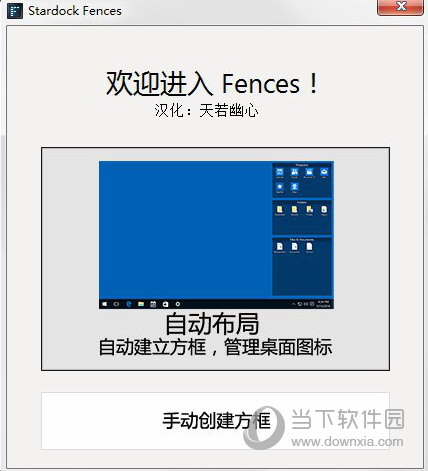
【软件特色】
1、支持最新的高DPI显示器上使用 Fences;
2、创建阴影区域以组织桌面;
3、模糊化 Windows 10 桌面壁纸;
4、自动靠边吸附,让你的桌面更整洁;
5、双击桌面可以隐藏图标;
6、定义规则以整理桌面图标;
7、在多个 Fences 之间滑动;
8、从任何文件夹创建桌面门户;
9、从 Fences 中导航文件夹结构;
10、支持 Windows 10。

【使用教程】
一、基本使用教程
1、我们可以进入控制面板-外观和个性化中看到Fences
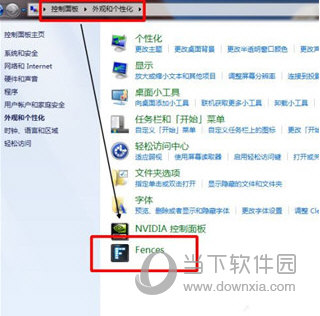
2、返回桌面,发现桌面的布局也已经发生了变化,出现了三个栅栏Programs、Folders、Files & Documents,所有的图标都在栅栏之中。

3、我们可以把鼠标放在栅栏的边框位置改变边框的大小。
4、双击栅栏的标题,可以对标题进行修改。
5、还有就是上面提到的一个功能,双击隐藏所有图标。
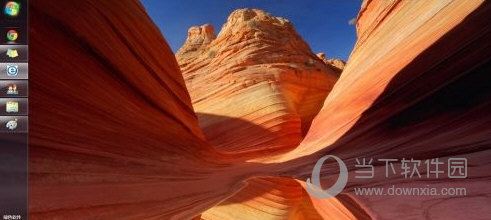
6、同时 还可通过使用鼠标右键在桌面上画一个矩形来创建新的fences,可移动fences区域,也可通过抓取其边缘调整其大小。
7、右击某个桌面分区并选择“rename fance”(重命名桌面分区)可为桌面分区添加标签。右击某个桌面分区并选择“remove fance”(删除桌面分区)可删除桌面分区。
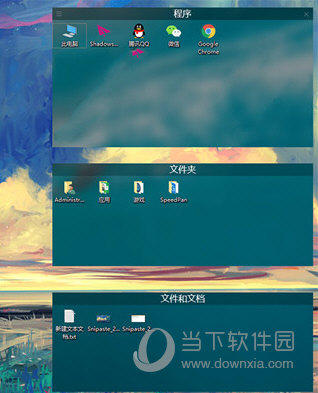
二、怎么创建新的分区
1、首先,在桌面安装好Fences,点击桌面图标属性便能查看是否安装妥当。
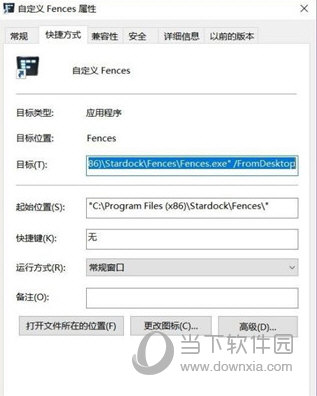
2、用鼠标左键在桌面上画一个框,这个框的大小由你想装的东西控制。

3、如果你是新建的文件夹入口,接下来可能回弹出ALT+拖放创建快捷键入口的提示,也就是说,文件夹下所有的文件都会被装入这个入口里面。
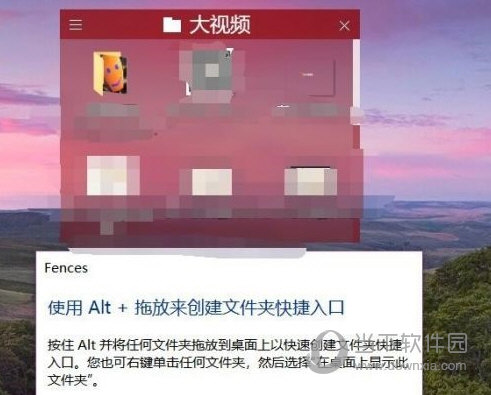
4、点击上方的标题栏,可以将该栏的名称进行修改。

5、鼠标右键点击桌面,在桌面上点击配置桌面分区。
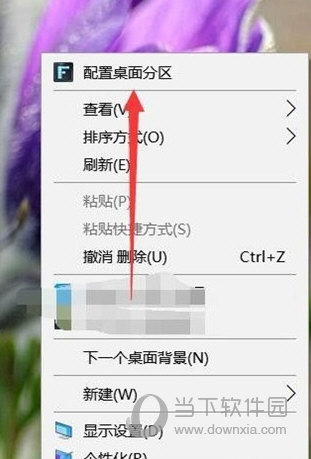
三、怎么移动图标
1、点中我们需要的图标,长按选中
2、再移动鼠标会发现图标随着你的鼠标移动了,你可以将图标放到你想要放置的栅格中

有些用户在Win8.1下安装Fences,安装过程中一切正常,没有一切不兼容的问题。但是安装结束后准备整理图标时,问题来了,桌面的图标都不能移动了。不仅是不能移动到Fences上的分区上,连正常的拖动都不行。
本来以为是我自己电脑的问题,后来查一下原来是windows系统的原因。最后感谢@Mystere李铭_摄影师,找到了解决方法:
第一步 , 首先重新安装Stardock2.01并且使用Keymaker_Patch.exe破解
第二步 , 复制出stardock目录文件夹内的 SDActivate.exe、sddlc.dll 和 sddlc64.dll
第三步,安装stardock win8.1修复补丁(stardock2.11)
第四步,把复制出来的SDActivate.exe、sddlc.dll 和 sddlc64.dll重新复制到stardock目录文件夹
四、怎么退出
1、在fences窗口里单击右键;
2、选择【配置fences】;
3、之后选择【主页】/【home】;
4、在下方取消勾选【激活fences】/【enable fences】即可。
五、怎么卸载?
方法一:
1、先右击fences打开安装目录
2、必须要先打开任务管理器,结束掉exploer进程
3、将fences的安装文件全部删除
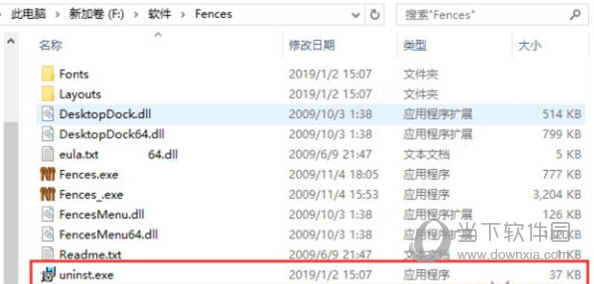
4、再在任务管理器中新建任务explorer就行了。
方法二:
1、我们可以通过360安全卫士来进行卸载,首先我们打开安装好的360安全卫士软件,接下来我们点击360软件管家进入到下图中的界面。我们点击界面上方的“卸载”选项,然后在下方的列表中找到fences软件,点击后方的卸载。
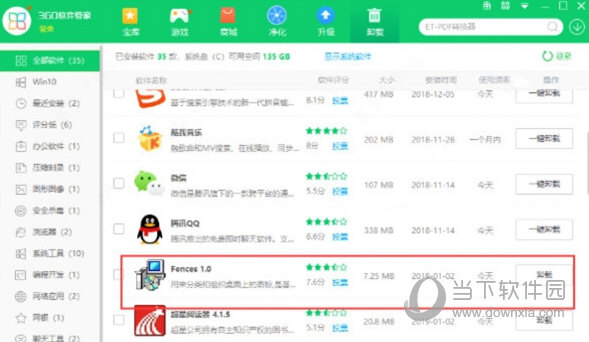
2、接下来就进入到fences软件卸载界面,我们点击是后就可以开始卸载了,等待卸载完成后我们就可以看到提示窗口,提示你已经成功的移除fences软件,我们点击确定就可以了。

【破解说明】
1、下载并进行解压即可获得fences多版本的破解包;
2、接着这里小编就以fences3的破解教程,首先呢若之前安装过fences的请将fences卸载,并运行"02清理.bat"进行清理;
3、接着以管理员的身份打开"01绿化.bat"进行绿化操作;
4、可看到如下图所示,运行完成后会自动弹出窗口,无须再进行操作;
5、再运行"03补丁.exe",点击patch显示激活成功,若弹出对话框直接点击否,若出现黑屏,请再次运行03补丁,然后重启电脑即可;
提示:如果不成功,请再次运行01绿化
6、ok,以上就是fences win10破解版的详细安装教程。
【下载地址】
fences破解版windows10 32/64位 绿色免费版
以上是“fences破解版windows10 32/64位 免费非破解版下载[绿色软件] ”的内容,如果你对以上该软件感兴趣,你可以看看 七道奇为您推荐以下软件:
